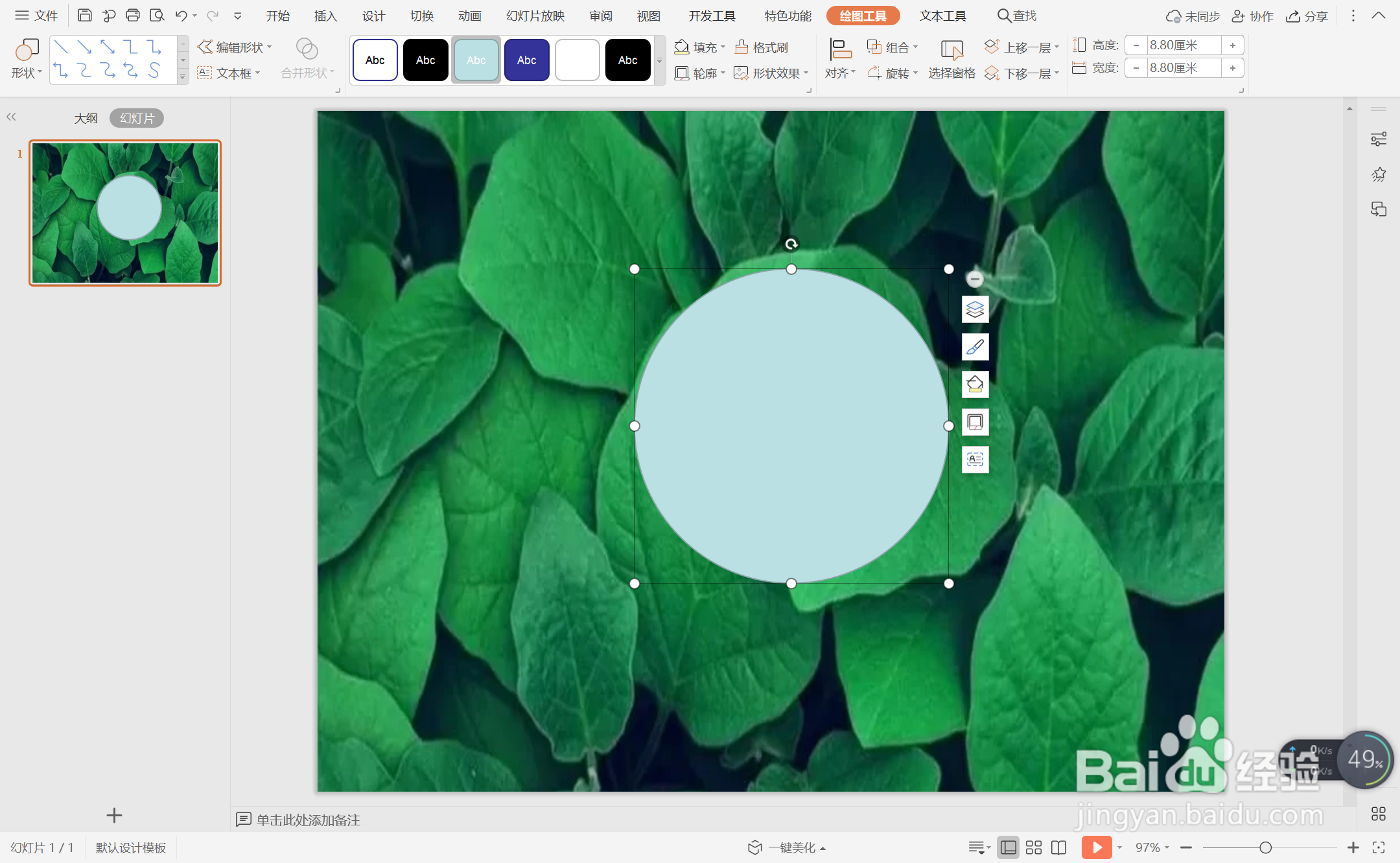1、首先在插入选项卡中点击图片,选择其中的本地图片,插入一张绿色植物的背景图片。
2、鼠标选中背景图片,调整其大小,让背景图片铺满整个页面。
3、在插入选项卡中点击形状,选择其中的椭圆。
4、选中圆形,在绘图工具中点击填充,选择与背景图片相匹配的颜色进行填充,并设置为无边框。
5、按住shift键,在背景图片的中间位置绘制出一个正圆形。
6、选中圆形,鼠标右键“设置对象格式”,在右侧弹出的属性设置窗格中,选择形状选项,在填充中设置合适的透明度。
7、在圆形中输入封面的标题,字体填充为白色,这样绿色清新型简约封面就制作完成了。